Კითხვა
საკითხი: როგორ გამოვასწოროთ შეცდომა „ვერ შევასრულე თქვენი მოთხოვნა JPEG მონაცემების ანალიზის პრობლემის გამო“?
გამარჯობა, გუშინ ვიყენებდი Adobe Photoshop-ს და როცა ვცადე სურათის იმპორტი, პროგრამა აჩვენა შეცდომა, რომელიც ამბობდა: „თქვენი მოთხოვნის დასრულება ვერ მოხერხდა ანალიზში პრობლემის გამო JPEG მონაცემები“. რა არის ეს შეცდომა და როგორ უნდა მოვუარო მას? მე ჯერ კიდევ ვერ ვახერხებ სურათების იმპორტს. Გთხოვთ დავეხმაროთ.
ამოხსნილი პასუხი
მოხარული ვართ, რომ მოხვედით ჩვენს ვებსაიტზე და გადაწყვიტეთ დახმარებისთვის მიმართოთ ჩვენს ექსპერტებს. ცოტაოდენი ცოდნისთვის, Adobe Photoshop
[1] არის გრაფიკული პროგრამა, რომელიც მუშაობს Mac და Windows ოპერაციულ სისტემებზე. ეს გრაფიკული რედაქტორის ინსტრუმენტი ჩვეულებრივ გამოიყენება კომპიუტერის მრავალი მომხმარებლისთვის, რადგან მას აქვს ფუნქციების ფართო სპექტრი.საუბარი შეცდომის შესახებ „ვერ შევასრულე თქვენი მოთხოვნა JPEG მონაცემების ანალიზის პრობლემის გამო“, რომელიც ახლახან მიიღეთ, არც ისე იშვიათია, როგორც ეს პირველი ხედიდან ჩანს. იგი აცხადებს, რომ რაღაც შეცდომა მოხდა JPEG ფაილის ანალიზის დროს[2] და მისი წარმატებით ატვირთვა ვერ მოხერხდა. თუმცა, მომხმარებლები იღებენ ასეთ შეტყობინებებს, რადგან, როგორც წესი, სურათის გაფართოება არ არის შესაფერისი იმპორტისთვის ან არის სხვა პრობლემა.
ქვემოთ მოცემულია რამდენიმე მეთოდი, რომელიც დაგეხმარებათ ამ პრობლემის მოგვარებაში. თუმცა, თუ თქვენ სცადეთ ყველა მათგანი და კვლავ ებრძვით იმავე შეცდომას, შესაძლოა, არსებობს შანსი, რომ შეცდომის შეტყობინება გამოწვეული იყოს საიდუმლო კომპიუტერული ვირუსის ინსტალაციის გამო. ამ სპეკულაციის შესამოწმებლად შეგიძლიათ გამოიყენოთ ReimageMac სარეცხი მანქანა X9. შეასრულეთ სისტემის სრული სკანირება უსაფრთხოების პროგრამული ხელსაწყოთი[3] და შეამოწმეთ ყველა კომპონენტი საეჭვო ინფექციებისთვის.
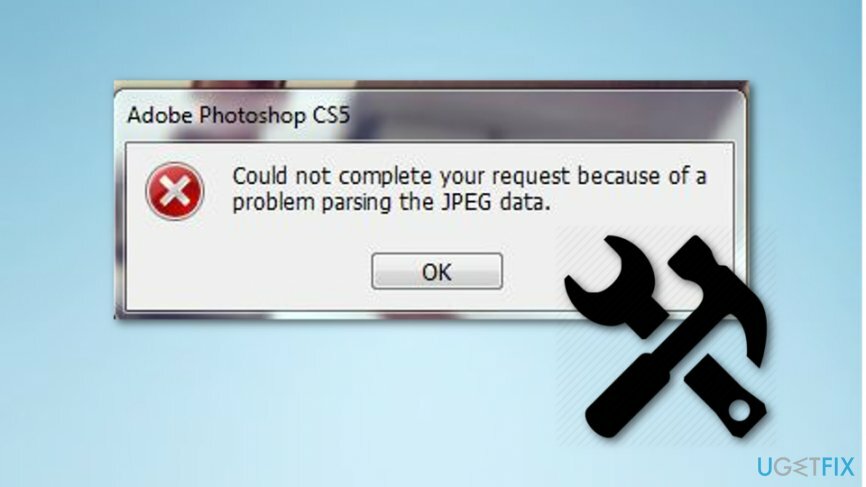
მეთოდი No. 1: გამოიყენეთ Picture Viewer
დაზიანებული სისტემის შესაკეთებლად, თქვენ უნდა შეიძინოთ ლიცენზირებული ვერსია Reimage Reimage.
ეს მეთოდი სასარგებლო აღმოჩნდა ზოგიერთი მომხმარებლისთვის, მიუხედავად იმისა, რომ შეიძლება აზრი არ ჰქონდეს. თუმცა, შეეცადეთ მიჰყვეთ ქვემოთ მოცემულ ნაბიჯებს და გაარკვიეთ, მოუტანს თუ არა წარმატებას თქვენთვის.
- გახსენით სურათი, რომლის იმპორტი გსურთ დესკტოპიდან სურათების ნაგულისხმევი აპი რომელიც შეგიძლიათ იპოვოთ თქვენს კომპიუტერში;
- შემდეგ დააჭირეთ როტაციის ხატულა და დაატრიალეთ სურათი;
- დაატრიალეთ სურათი, სანამ არ დაბრუნდება საწყის პოზიციაზე და დახურეთ აპლიკაცია.
- სცადეთ სურათის იმპორტი Photoshop ისევ.
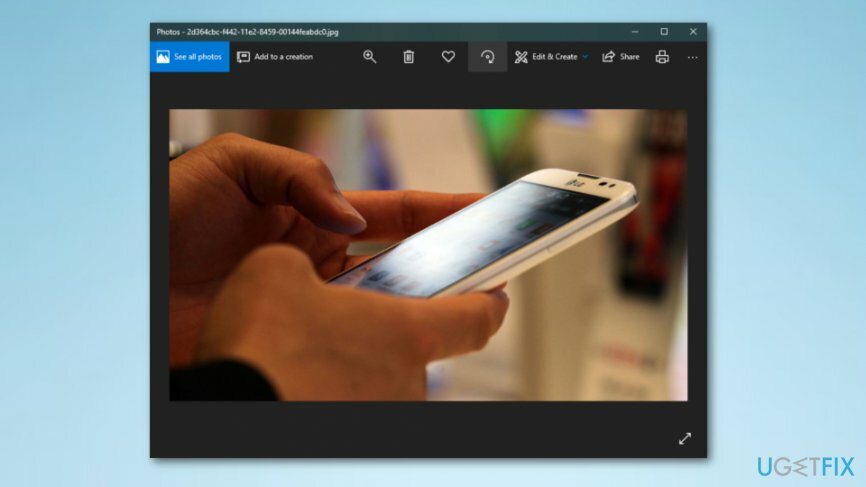
მეთოდი No. 2: გახსენით სურათი Paint პროგრამაში
დაზიანებული სისტემის შესაკეთებლად, თქვენ უნდა შეიძინოთ ლიცენზირებული ვერსია Reimage Reimage.
სურათის გამოსასწორებლად Paint-ის გამოყენებისას, ის ავტომატურად შეასრულებს სამუშაოს თქვენთვის და შეინახავს ფაილის ახალ ასლს. ამის შემდეგ, თქვენ უნდა შეძლოთ Photoshop-ის გამოყენება ამ სურათთან ერთად.
- Იპოვო საძიებო ზოლი თქვენი კომპიუტერის მარცხენა ქვედა კუთხეში;
- Დაწერე "დახატვა" და გაუშვით აპლიკაცია;
- დაჭერა ფაილი და აირჩიე გახსენით;
- მოძებნეთ შენახული სურათი და გახსენით იგი;
- ამის შემდეგ დააჭირეთ ფაილი —> შენახვა როგორც —> JPEG სურათი;
- შეინახეთ ფაილი რაიმე ტიპის ადგილას;
- მნიშვნელოვანია გამოსახულება Photoshop.
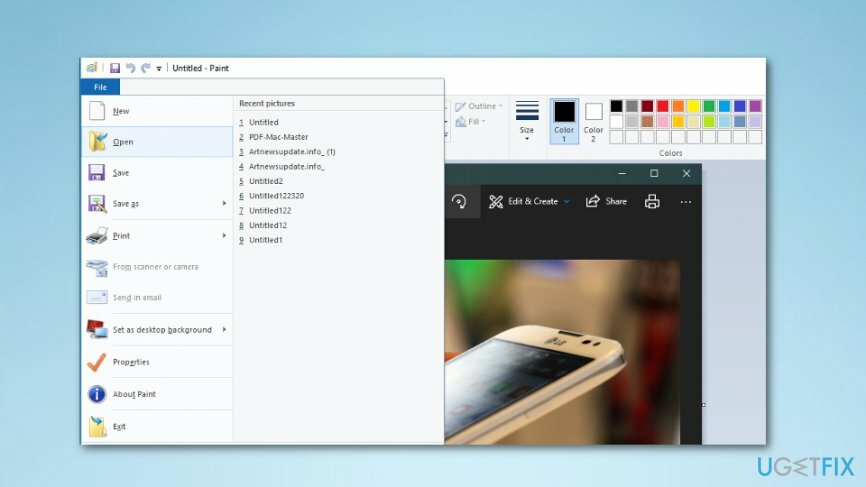
მეთოდი No. 3: გადახედეთ შეცდომას ეკრანის ანაბეჭდის გადაღებით
დაზიანებული სისტემის შესაკეთებლად, თქვენ უნდა შეიძინოთ ლიცენზირებული ვერსია Reimage Reimage.
ეს ტექნიკა მოითხოვს თქვენი არჩეული სურათის სკრინშოტის გადაღებას და არასასურველი ფონის ამოჭრას. მიუხედავად იმისა, რომ თქვენმა სურათმა შეიძლება დაკარგოს გარკვეული ხარისხი, ეს მეთოდი შეიძლება სასარგებლო იყოს შეცდომის თავიდან ასაცილებლად.
- გახსენით სურათი;
- გადაიღეთ ეკრანის ანაბეჭდი Windows დაჭერით CTRL + C + ბეჭდვის ეკრანი და შემდეგ ჩასვით ხატვა, ჩამოაჭრეთ და შეინახეთ, ან შეგიძლიათ გამოიყენოთ ა Საჭრელი იარაღი იმ მიზნით, რომელიც თქვენ უნდა იპოვოთ საძიებო ზოლი რომელიც მდებარეობს თქვენი დესკტოპის ქვედა მარცხენა კუთხეში. გადაიღეთ ეკრანის ანაბეჭდი Mac OS X ჩატარებით Command + Shift + 3 (მთელი ეკრანის გადასაღებად), ან ბრძანება + Shift + 4 (ეკრანის ნაწილის გადასაღებად).
- ეკრანის სურათის იმპორტი Photoshop პროგრამა.
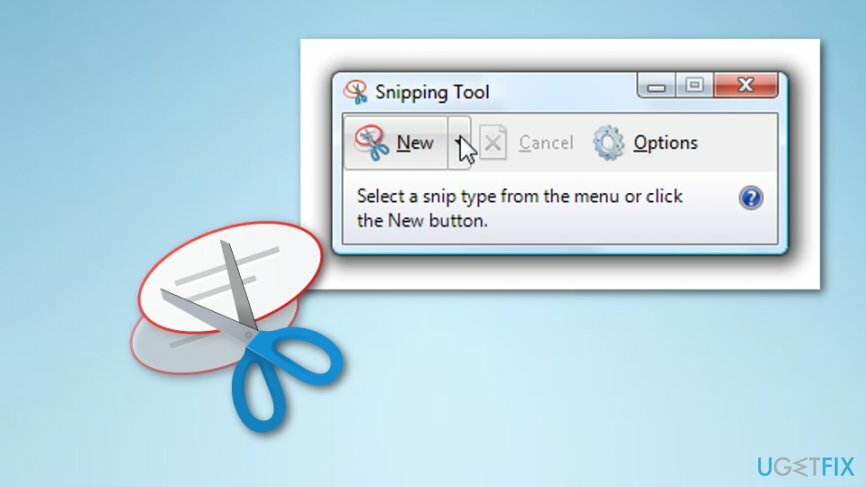
შეაკეთეთ თქვენი შეცდომები ავტომატურად
ugetfix.com გუნდი ცდილობს გააკეთოს ყველაფერი, რათა დაეხმაროს მომხმარებლებს იპოვონ საუკეთესო გადაწყვეტილებები მათი შეცდომების აღმოსაფხვრელად. თუ არ გსურთ ხელით შეკეთების ტექნიკასთან ბრძოლა, გთხოვთ, გამოიყენოთ ავტომატური პროგრამული უზრუნველყოფა. ყველა რეკომენდებული პროდუქტი გამოცდილი და დამტკიცებულია ჩვენი პროფესიონალების მიერ. ინსტრუმენტები, რომლებიც შეგიძლიათ გამოიყენოთ თქვენი შეცდომის გამოსასწორებლად, ჩამოთვლილია ქვემოთ:
შეთავაზება
გააკეთე ახლავე!
ჩამოტვირთეთ Fixბედნიერება
გარანტია
გააკეთე ახლავე!
ჩამოტვირთეთ Fixბედნიერება
გარანტია
თუ ვერ გამოასწორეთ თქვენი შეცდომა Reimage-ის გამოყენებით, დაუკავშირდით ჩვენს მხარდაჭერის ჯგუფს დახმარებისთვის. გთხოვთ, შეგვატყობინოთ ყველა დეტალი, რომელიც, თქვენი აზრით, უნდა ვიცოდეთ თქვენი პრობლემის შესახებ.
ეს დაპატენტებული სარემონტო პროცესი იყენებს 25 მილიონი კომპონენტის მონაცემთა ბაზას, რომელსაც შეუძლია შეცვალოს ნებისმიერი დაზიანებული ან დაკარგული ფაილი მომხმარებლის კომპიუტერში.
დაზიანებული სისტემის შესაკეთებლად, თქვენ უნდა შეიძინოთ ლიცენზირებული ვერსია Reimage მავნე პროგრამების მოცილების ინსტრუმენტი.

VPN გადამწყვეტია, როდესაც საქმე ეხება მომხმარებლის კონფიდენციალურობა. ონლაინ ტრეკერები, როგორიცაა ქუქიები, შეიძლება გამოყენებულ იქნას არა მხოლოდ სოციალური მედიის პლატფორმებისა და სხვა ვებსაიტების, არამედ თქვენი ინტერნეტ სერვისის პროვაიდერის და მთავრობის მიერ. მაშინაც კი, თუ თქვენ იყენებთ ყველაზე უსაფრთხო პარამეტრებს თქვენი ვებ ბრაუზერის საშუალებით, თქვენ მაინც შეგიძლიათ თვალყური ადევნოთ ინტერნეტთან დაკავშირებული აპების საშუალებით. გარდა ამისა, კონფიდენციალურობაზე ორიენტირებული ბრაუზერები, როგორიცაა Tor არის, არ არის ოპტიმალური არჩევანი კავშირის შემცირებული სიჩქარის გამო. საუკეთესო გამოსავალი თქვენი საბოლოო კონფიდენციალურობისთვის არის პირადი ინტერნეტი - იყავით ანონიმური და უსაფრთხო ონლაინ.
მონაცემთა აღდგენის პროგრამა არის ერთ-ერთი ვარიანტი, რომელიც დაგეხმარებათ თქვენი ფაილების აღდგენა. ფაილის წაშლის შემდეგ, ის არ ქრება ჰაერში - ის რჩება თქვენს სისტემაში მანამ, სანამ მასზე ახალი მონაცემები არ არის დაწერილი. მონაცემთა აღდგენის პრო არის აღდგენის პროგრამა, რომელიც ეძებს თქვენს მყარ დისკზე წაშლილი ფაილების სამუშაო ასლებს. ხელსაწყოს გამოყენებით, შეგიძლიათ თავიდან აიცილოთ ღირებული დოკუმენტების, სასკოლო სამუშაოების, პირადი სურათების და სხვა მნიშვნელოვანი ფაილების დაკარგვა.